iPhone 8/8 Plus/X/XR スクリーンショットできない時の対策
- ホーム
- サポート
- iPhoneロック解除
- iPhone 8/8 Plus/X/XR スクリーンショットできない時の対策
概要
iPhoneのスクリーンショットを撮る(画面保存)機能は、比較的便利な小さな機能であり、画面をいつでもどこでも保存および記録できます。iPhone 8/8 Plus / X / XRのスクリーンショット機能が突然正常に動作しなくなった時、原因と解決策は何ですか?次に説明します。
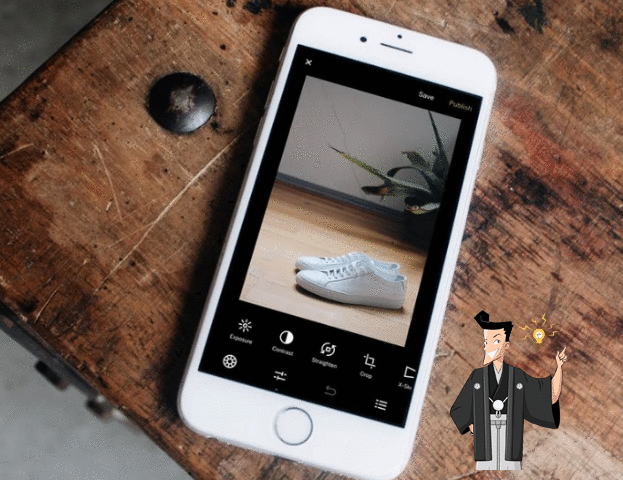
iPhone X / XRデバイスのスクリーンショットを撮るには、ショートカットキーが変更されました。「ホームボタン」がないため、スクリーンショットのショートカットキーは「電源ボタン」+「音量上げボタン」になりました。
解決策:iPhone 8 / 8Plusデバイスの再起動してください。再起動しても問題が解決しない場合は、できるだけ早くプロのシステム修復ソフトRenee iPassFixを使用することをお勧めします。
iPhone 8 / 8Plusシリーズのモデルを強制的に再起動する手順は次のとおりです。
「音量を上げるボタン」を押して離し、「音量を下げるボタン」を押して離し、Appleロゴが表示されるまで「サイドボタン」を押したままにして、ボタンを離して再起動を完了します。
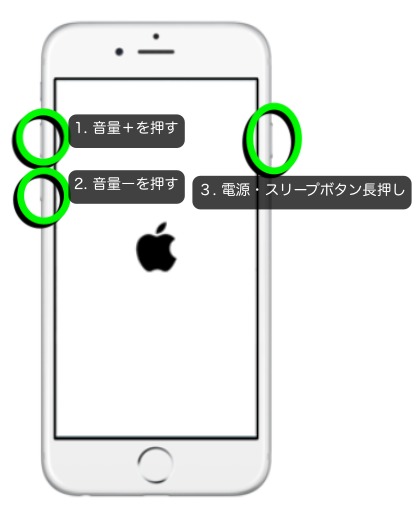
Renee iPassFixは、多機能なiOSシステム修復ソフトウェアです。一方で、リンゴループ、繰り返し起動、デバイスの異常、画面のフリーズなどさまざまなiOSシステムの問題を簡単に解決できます。iPhone / iPad / iPod TouchなどのさまざまなAppleデバイスに適用できますが、一方で、iOSデバイスのロックを解除できます。
② iPhone / iPadデバイスをコンピューターにデータケーブルで接続し、ソフトウェアのメインインターフェースで「修復」機能を選択します。

③「修正」ボタンをクリックしてIPSWファームウェアを自動的にダウンロードするか、IPSWファームウェアを手動でダウンロードしてインポートすることを選択します。

④ iOSファームウェアのインストールが完了したら、コンピューターからiPhone / iPadを取り外します。

解決策:
①「電源ボタン」が故障していないか確認します。「電源ボタン」ボタンを押して、画面が正常にスリープモードに入るかどうかを確認し、ボタンが破損していないか確認します。
②「ホームボタン」に問題がないか確認します。「ホームボタン」ボタンを押して、ホーム画面に戻るどうかを確認し、ボタンが破損していないか確認します。
解決策:iPhoneデバイスを最新バージョンにアップデートします。具体的な手順は次のとおりです。
デバイスを開き、「設定」-「一般」-「ソフトウェアアップデート」-「ダウンロードとインストール」をタップします。 さらに、更新の中断を防ぐために、更新プロセス中は十分な電力を維持するように注意してください。
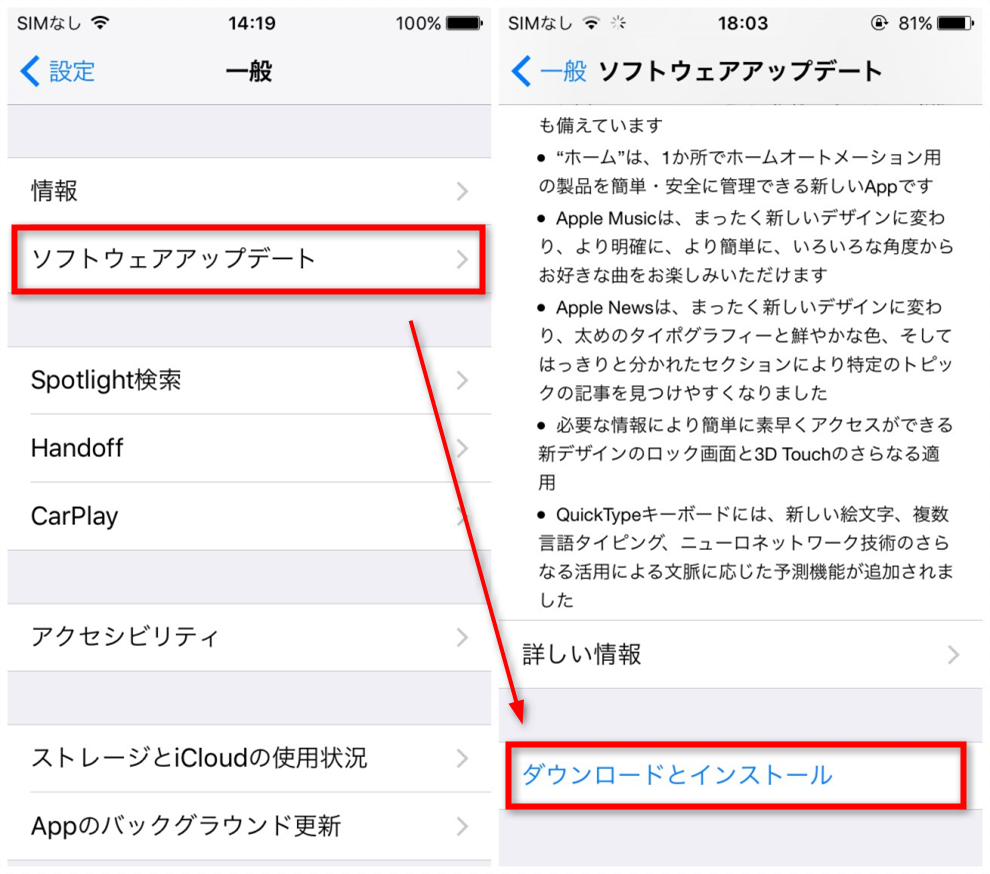
ステップ1:iPhone 8/8 Plusデバイスを開き、「設定」-「一般」-「アクセシビリティ」を選択し、「AssistiveTouch」をオンにします。
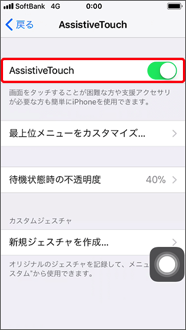
ステップ2:「Assistive Touch」機能を有効にすると、デバイスインターフェースに明るい灰色の正方形のアイコン仮想ボタンが表示されます。仮想ボタンから「デバイス」-「その他」-「スクリーンショット」をタップすると、スクリーンショットを撮ることができます。
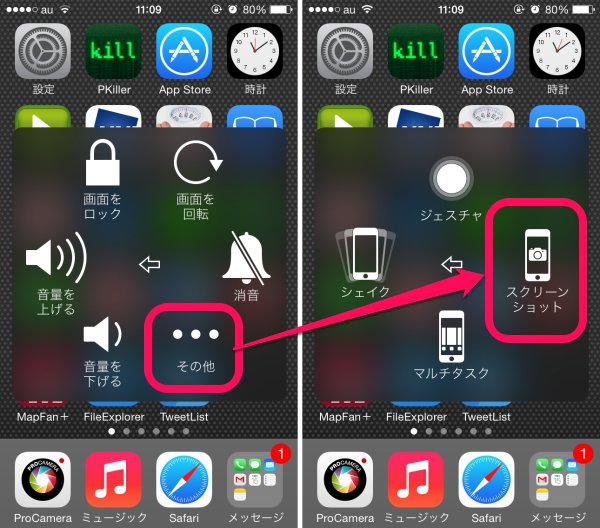
仮想ボタンからスクリーンショットにたどり着くのに手間がかかると感じた場合は、「最上位メニューをカスタマイズ」機能を使用して調整し、必要な機能をメニューの最上位に表示することができます。
iPhoneのアクセシビリティ設定画面から「AssistiveTouch」を選択、「最上位メニューをカスタマイズ」をタップすることで「AssistiveTouch」のメニューカスタマイズ画面を表示できます。「-」「+」をタップすると、最上位メニューをカスタマイズできます。

「設定」-「アクセシビリティ」-「AssistiveTouch」をタップします。「AssistiveTouch」での各操作をタップします。各操作に割り当てたい機能を選択します。
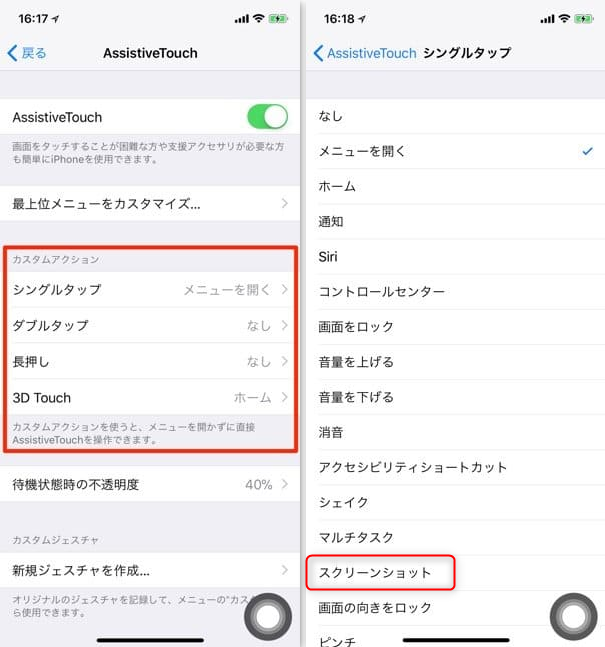
関連記事 :
解決済み:iPhoneアップデートでリカバリモードになり文鎮化が発生
2022-06-15
Yuki : iPhoneユーザーの場合、iOSシステムの更新はよく行われますが、更新中にリカバリモードになって文鎮化する可能性があります。こ...
2022-06-15
Ayu : 現在、スマートフォンの普及率は非常に高く、統計によると、2018年のスマートフォンの出荷は2億台に達しました。 スマートフォンの...
解決済み:Apple Watchリンゴループで再起動できない?
2022-06-15
Satoshi : Apple Watchが起動に失敗し、リンゴマークにフリーズしで再起動できない場合はどうすればよいですか? この記事は、損原因と...
2022-06-15
Imori : iPadの情報セキュリティを保護するため、多くのユーザーはiPadにパスワードを追加します。パスワードを忘れると、iPadを使用...
何かご不明な点がございますか?







